
Windows 8.1 memungkinkan Windows bekerja lebih baik pada tampilan DPI tinggi . Sebagai bagian dari ini, cara Windows menangani mouse telah berubah. Game yang tidak membaca data mouse mentah mungkin akan berakhir dengan gerakan mouse yang lambat, berhenti, atau tersendat.
Masalah ini tampaknya terutama memengaruhi pengguna dengan mouse dengan DPI tinggi atau tingkat polling tinggi - dengan kata lain, mouse gaming. Microsoft hanya merilis perbaikan sebagian, tetapi ada cara untuk memperbaiki masalah ini di game yang terpengaruh.
Pasang Microsoft's Patch
Microsoft menyediakan tambalan yang memperkenalkan opsi kompatibilitas baru untuk memperbaiki masalah ini. Sebagai bagian dari tambalan, opsi kompatibilitas diterapkan ke berbagai game populer, termasuk game dari seri Call of Duty, seri Counter Strike, Deus Ex: Human Revolution, Hitman Absolution, Half-Life 2, Metro 2033, Portal, dan Tomb Raider.
Patch ini dikenal sebagai KB2908279. Pada 14 November 2013, tambalan ini belum diluncurkan melalui Pembaruan Windows. Untuk mendapatkan perbaikan, Anda harus mengunduh tambalan dari situs web Microsoft dan menginstalnya secara manual.
Bergantung pada versi Windows 8.1 yang Anda gunakan, Anda perlu mengunduh versi 64-bit dari tambalan ini atau versi 32-bit .
Jika Anda tidak yakin versi Windows mana yang Anda gunakan, tekan tombol Windows untuk mengakses layar Mulai, ketik Sistem, dan klik pintasan Sistem. Gulir ke bawah dan lihat baris Jenis sistem.
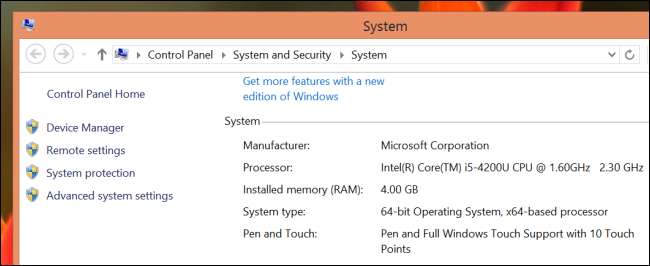
Perbaiki Game Lain melalui Registri
Tambalan di atas melakukan dua hal. Satu, ini membuat tipe baru dari bendera kompatibilitas di Windows. Kedua, ini menerapkan bendera kompatibilitas ke beberapa game paling populer yang terpengaruh oleh masalah ini.
Jika Anda memiliki game yang kurang populer dengan masalah ini, Anda perlu menerapkan opsi kompatibilitas ke game Anda sendiri. Microsoft menyarankan pengembang game untuk melakukannya sendiri sehingga pengguna mereka tidak perlu melakukannya, tetapi banyak game mungkin tidak pernah diperbarui dengan perbaikan ini.
Anda dapat menerapkan perbaikan Microsoft ke game yang terpengaruh dari editor registri. Perhatikan bahwa Anda harus menginstal tambalan di atas agar ini berfungsi.
Untuk memulai, tekan Tombol Windows + R untuk membuka dialog Jalankan, ketik regedit, dan tekan Enter.

Jelajahi kunci registri berikut, atau folder:
HKEY_LOCAL_MACHINE \ SOFTWARE \ Microsoft \ Windows NT \ CurrentVersion \ AppCompatFlags \ Layers
Kunci Lapisan mungkin tidak ada. Jika tidak, klik kanan kunci AppCompatFlags, arahkan ke New, pilih Key, ketik Layers, dan tekan Enter untuk membuatnya.
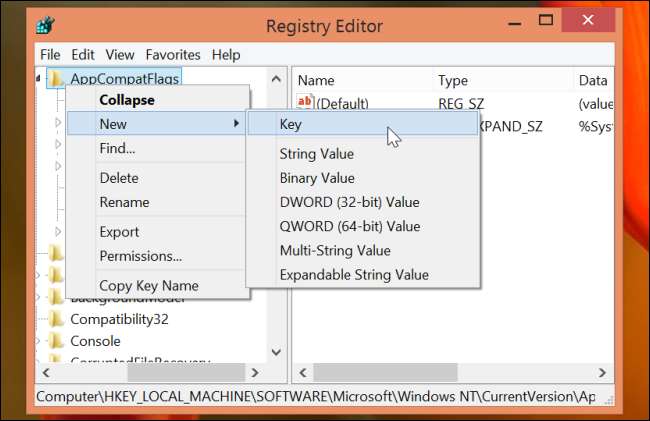
Sekarang Anda harus membuat entri registri baru untuk game Anda. Klik kanan tombol Layers, arahkan ke New, klik String Value, ketik jalur lengkap dari file game yang dapat dieksekusi, dan tekan Enter. Misalnya, jika game itu terletak di C: \ Program Files (x86) \ Game \ Engine.exe, Anda cukup mengetikkan nilai berikut:
C: \ Program Files (x86) \ Game \ Engine.exe
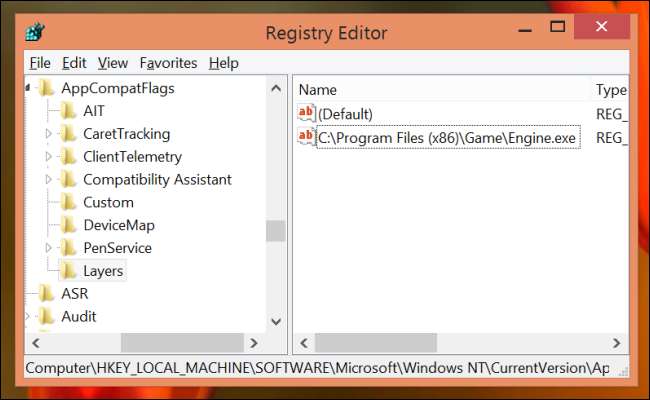
Selanjutnya, klik kanan nilai yang baru saja Anda buat dan pilih Ubah. Ketik teks berikut ke dalam kotak dan tekan Enter:
NoDTToDITMouseBatch
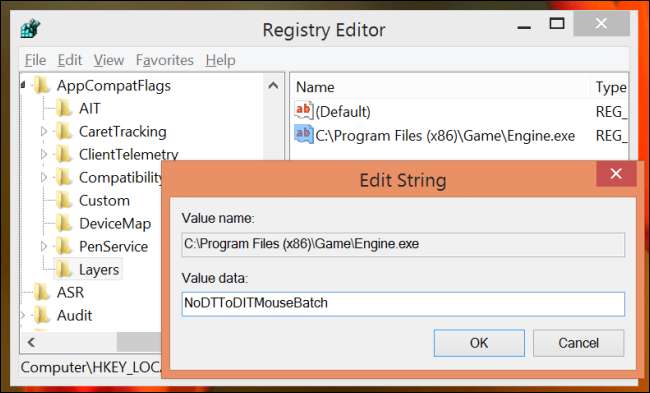
Sekarang Anda dapat mengulangi proses ini untuk menambahkan setiap game yang Anda miliki.
Selanjutnya, kita akan membutuhkan jendela Command Prompt yang ditinggikan. Untuk melakukan ini, tekan tombol Windows untuk mengakses layar Start, ketik Command Prompt, klik kanan shortcut Command Prompt yang muncul, dan pilih Run as administrator.
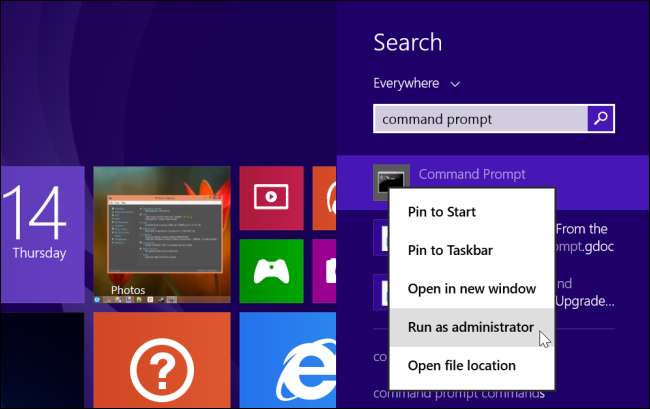
Di jendela Command Prompt yang ditinggikan, ketik perintah berikut dan tekan Enter untuk menerapkan pengaturan kompatibilitas Anda:
Rundll32 apphelp.dll, ShimFlushCache
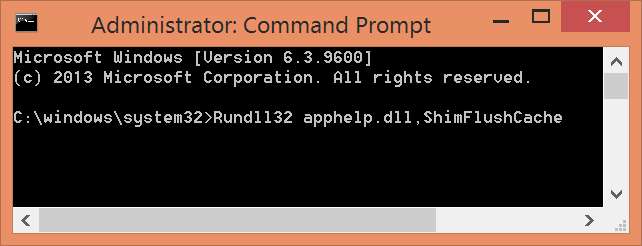
Peringatan
Microsoft memperingatkan bahwa opsi ini akan menyebabkan peningkatan penggunaan daya, jadi Anda tidak boleh menerapkan opsi ini ke game atau program lain yang tidak terpengaruh. Secara khusus, mereka menekankan bahwa ini tidak boleh diterapkan pada proses latar belakang yang tetap berjalan, atau masa pakai baterai Anda akan sangat terpengaruh.
Ada opsi lain yang direkomendasikan Microsoft - jika game yang dimaksud memiliki opsi "input mentah" atau DirectInput, Anda dapat memilihnya dan masalahnya harus diperbaiki.
Untuk informasi lebih lanjut langsung dari Microsoft, baca Sebagai 08279 artikel basis pengetahuan.
Kredit Gambar: Sam DeLong di Flickr







